 Feedback?
Feedback?Wanneer het apparaat niet in gebruik is, bevindt het zich in een van de volgende modi: Inactief, Half wakker, Weergeven uit of Genetwerkt stand-by. De laatste twee modi zijn stand-bymodi, die elk een ander stroomverbruiksprofiel bieden.

Niet-actief
De volledige gebruikersinterface wordt weergegeven in inactieve modus en het apparaat is actief en klaar voor gebruik.
Half geactiveerde modus
De sluimermodus is het podium tussen de inactieve modus en de modus Scherm uit. Een apparaat blijft in de sluimerstand tot er activiteit wordt gedetecteerd of tot het in de modus Scherm uit gaat. In de sluimermodus wordt mogelijk een donkerder scherm met tekst weergegeven of wordt het mogelijk geconfigureerd om brandinggegevens weer te geven, inclusief webpagina's of digitale aanwijzingen.
Weergave uit-modus
Dit is de eerste stand-by of fase met weinig voeding. Het scherm is uitgeschakeld, waardoor energie wordt bespaard.
Genetwerkt stand-by
Alleen onze nieuwste apparaten ondersteunen Genetwerkte stand-by:
-
Board Pro
-
Board Pro G2
-
Cisco Desk
-
Bureau Mini
-
Room Bar
-
Room Bar Pro
Dit is de tweede fase voor stand-by of laag vermogen, die het energieverbruik verder verlaagt dan de modus scherm uit. Naast het uitschakelen van het scherm, draaien we de CPU/GPU omlaag en zetten we enkele modules op het lagere niveau uit. Het apparaat is nog steeds toegankelijk via het netwerk en wordt geactiveerd wanneer een gesprek wordt ontvangen. Zie het tabblad Gedrag activeren voor meer informatie.
Er zijn verschillende configuraties waarmee u kunt aanpassen wanneer het apparaat van de ene naar de volgende modus gaat, als er geen activiteit is die het apparaat wakker maakt.
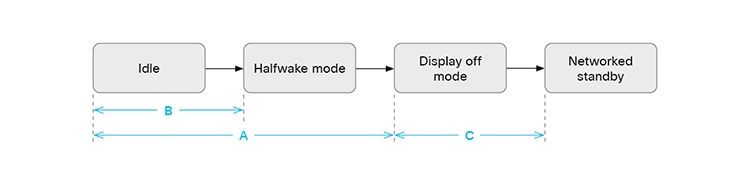
A. Van inactief naar modus Weergeven uit
Standaard wordt een apparaat na y minuten de modus scherm uit gezet. De standaardvertraging hangt af van het product. U kunt de gewenste vertraging instellen of deze modus uitschakelen met de volgende instellingen:
-
Stand-bybesturing: Uit/aan
-
Vertraging stand-by: Geheel getal (1..480), vertraging in minuten
Als de stand-bybesturing is uitgeschakeld, gaat het apparaat niet automatisch in de modus scherm uit. Als de stand-bybesturing is ingeschakeld, gaat het apparaat in de modus Scherm uit als er een time-out is opgetreden voor de stand-byvertraging . Houd er rekening mee dat de vertraging voor stand-by ook de sluimerperiode bevat.
B. Van inactieve naar halfactieve modus
Standaard wordt een apparaat na 2 minuten in de sluimerstand gezet (niet configureerbaar) wanneer er geen activiteit is en er geen actieve webapps of -sessies zijn. De sluimermodus wordt weergegeven voor x minuten, waarbij x = Stand-byvertraging - 2.
Voorbeeld:
-
Vertraging stand-by: 5
-
Het half geactiveerde scherm wordt gedurende 3 minuten weergegeven en vervolgens wordt het apparaat in de modus Scherm uit gezet.
-
Gebruik deze instelling om de sluimerstand over te slaan:
-
Stand-bymodus Half wakker: Handmatig
C. Van Weergave uit-modus naar Genetwerkt standby
Standaard schakelt een apparaat 2 minuten nadat de weergave uit-modus is geactiveerd stand-by in. Het blijft echter in de modus scherm uit als de aanwezigheid van personen wordt gedetecteerd of als audio naar het apparaat wordt gestreamd.
U kunt de gewenste vertraging instellen of de automatische overgang naar genetwerkte stand-by uitschakelen met de volgende instellingen:
-
Netwerkmodus stand-by: Uit/aan
-
Vertraging in netwerk van stand-by-niveau: Geheel getal (0..1440), vertraging in minuten
Het apparaat gaat niet automatisch naar de genetwerkte stand-bymodus als de modus Genetwerkte stand-byniveau is uitgeschakeld. Als de modus voor genetwerkt op stand-by-niveau is ingeschakeld, gaat het apparaat over in de genetwerkte stand-by wanneer de vertraging voor genetwerkt op stand-by-niveau is verstreken. Als de vertraging is ingesteld op 0, gaat het apparaat uit de sluimerstand via een paar seconden in de modus scherm uit en vervolgens naar de genetwerkte stand-by.
De status Stand-by-niveau rapporteert of het apparaat zich in de modus DisplayOff (DisplayOff) of de genetwerkte stand-by (genetwerkt) bevindt.
Verschillende acties, invoer of statussen activeren een apparaat automatisch in de modus hierboven, in de sluimerstand of helemaal naar Inactief. Gewoonlijk duurt het langer om wakker te worden vanuit genetwerkte stand-by dan vanuit de modus Weergeven uit, maar de triggers om wakker te worden zijn meestal dezelfde (uitzonderingen die hieronder worden vermeld).
Met de volgende functies wordt een apparaat geactiveerd uit de weergave en de genetwerkte stand-bymodi:
-
Iemand raakt het scherm van het apparaat of aanraakcontroller aan.
Uitzondering: Als u het scherm Board Pro of Board Pro G2 aanraakt, wordt het apparaat niet wakker uit de genetwerkte stand-by.
-
Een inkomend gesprek naar het apparaat.
-
Een geplande vergadering staat op het punt te beginnen.
-
Iemand zegt het wachtwoord voor de Webex Assistant.
-
Personen worden gedetecteerd in de ruimte.
-
Iemand koppelt een laptop of mobiele telefoon aan het apparaat.
-
Het apparaat wordt in de sluimerstand gezet wanneer de geconfigureerde kantooruren worden gestart.
-
Voor Board Pro en Board Pro G2: Iemand tikt op de softpower-knop (bij de pen, aan de rechterkant)
-
Voor Board Pro en Board Pro G2: Iemand neemt een pen van de houder af.
Automatisch wakker worden bij bewegingsdetectie aanpassen
De meeste apparaten gaan standaard in de sluimerstand wanneer ze beweging in de ruimte detecteren. Bewegingsdetectie is gebaseerd op de volgende technologieën:
-
Ultrasound (alle producten)
-
Radar (Board Pro en Board Pro G2, in weergave uit-modus en genetwerkt stand-by)
Gebruik deze instellingen om te configureren hoe het apparaat reageert wanneer beweging in de ruimte wordt gedetecteerd:
-
Stand-by ontwakenBijBewegingsdetectie: Aan/uit
-
Tijd kantoorUren buiten kantoorUren stand-by automatisch wekken uit de slaapstand: Uitgeschakeld/ingeschakeld
Het apparaat wordt niet geactiveerd wanneer beweging wordt gedetecteerd als Stand-by WakeupOnMotionDetection is Uitgeschakeld. Als Stand-byWakeupOnMotionDetection is ingeschakeld, wordt het apparaat in de sluimerstand gezet wanneer mensen de ruimte betreden. Het standaardgedrag hangt af van het product.
Zelfs als WakeupOnMotionDetection is Aan, kunt u voorkomen dat het apparaat buiten de werkuren wordt geactiveerd door Tijd KantoorUren OutsideKantoorUren stand-by AutomatischOntwaken in te stellen op Uitgeschakeld (standaard). Als u wilt dat het apparaat ook buiten de werkuren wordt geactiveerd, moet deze configuratie zijn ingesteld op Ingeschakeld.
Gebruik deze instelling om het gebruik van radar voor Board Pro en Board Pro G2 te configureren:
-
Radarmodus sensoren: Automatisch/uit
Het apparaat gebruikt geen radar om beweging te detecteren als de radarmodus van sensoren is uitgeschakeld. Als de radarmodus van sensorenautomatisch is, gebruikt het apparaat radar in de modus scherm uit of in de stand-bymodus. Bij gebruik van radar detecteert het apparaat geen personen die zich verder dan 5 meter van het apparaat bevinden.


